
Klikni ovde za pomoć kod unosa
ULAZ U VELEPRODAJU
KNJIŽENJE ULAZNE KALKULACIJE I KNJIŽNOG ZADUŽENJA
Svaka roba, koju si kupio, mora da poseduje svoj prateći dokument. Na osnovu tog dokumenta (ulazne fakture ili dostavnice - otpremnice) moraš formirati ulaznu kalkulaciju i proknjižiti je kako bi robu 'stavio' na stanje u preduzeću za koje radiš.
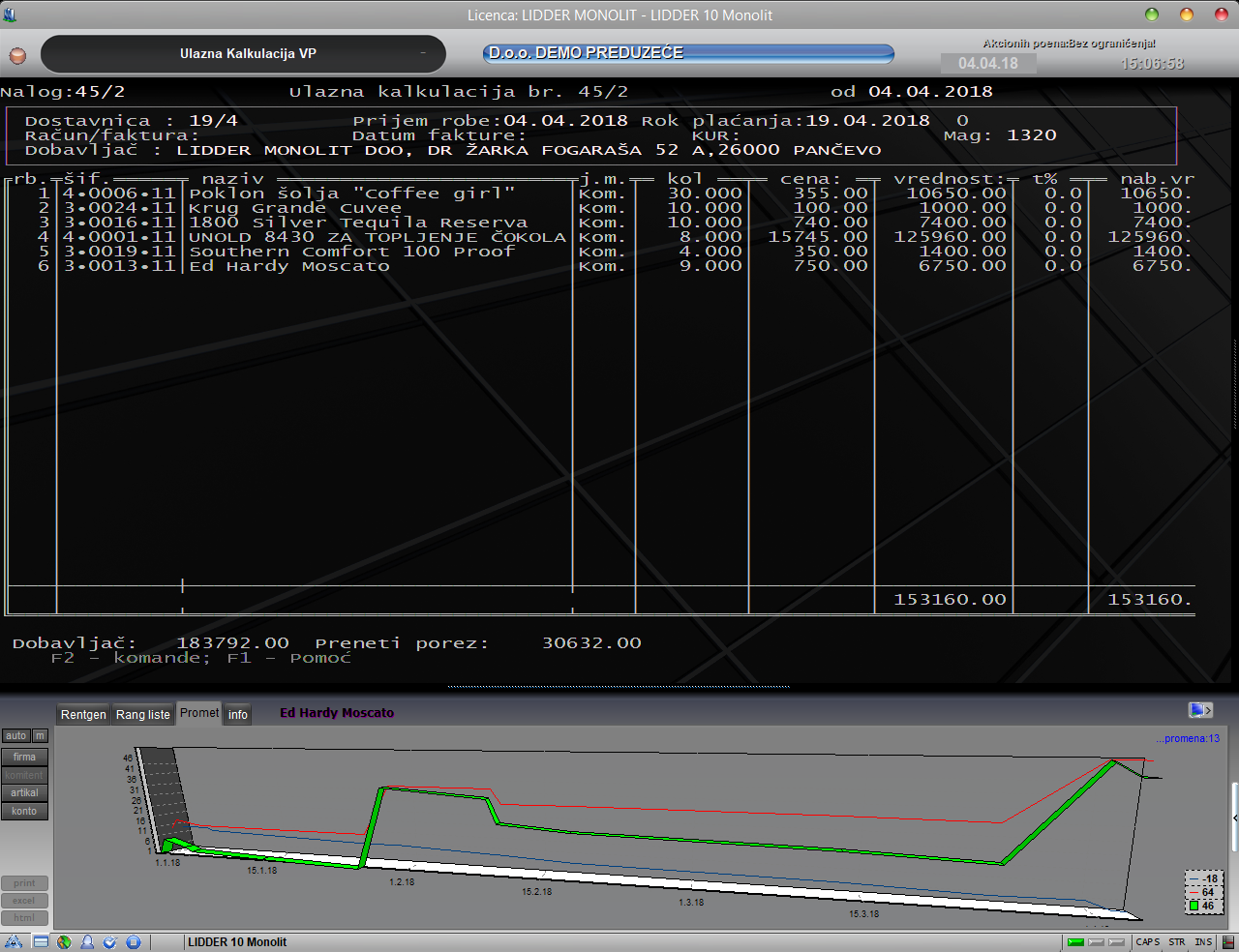
Ulazna kalkulacija se formira za robu koja je: za dalju prodaju, materijal i sl. U zavisnosti od toga koji konto magacina upišeš kad te Lidder upita za koji magacin radiš ulaz robe i predloži konto, uradićeš kalkulaciju za tu vrstu robe. Lidder obično predlaže konto magacina robe za dalju prodaju (obično 1320) i najčešće je potrebno samo potvrditi predloženo. Za ređe slučajeve izrade ulazne kalkulacije potrebno je upisati odgovarajući broj konta magacina ( npr. za ulaz materijala – 9100; ulaz na komision – 8800 ).
Ako si iz bilo kog razloga vratio robu (ili deo robe) dobavljaču, uradićeš povrat dobavljaču, takođe odabirom opcije menija NOVI POSLOVI / ULAZ NA (VP).
se radi na isti način kao i običan ulaz robe, s tim da se na pitanje 'Povrat ?' odgovori potvrdno (sa D, Y ili *). Pri izradi povrata, Lidder će ti, u samom unosu stavki povrata davati stanje koje imaš na magacinu (i to samo ono, koje je od unetog dobavljača) i odatle biraš šta ćeš da vratiš (slično, kao kod izlaza robe).
Info panel prati tvoj unos ulazne VP kalkulacije. Kao što možeš videti na prethodnoj slici, statistika poslednjeg unetog stava prikazana je u Info panelu.
Dijagram toka odabira vrste kalkulacije:
Ovaj dijagram prikazuje sve mogućnosti (koje su opisane i obeležene sa A-I) i tok odabira vrste kalkulacije, i to u zavisnosti od toga da li su uključene ili isključene odgovarajuće opcije (svaka opcija je prikazana kružićem druge boje). Do opcija dolaziš iz menija SERVIS / OPCIJE.
Dijagram:

Legenda:
 "Uvoz?", "Odaberi valutu:" i "Unesi kurs valute u dinarima" - FIRMA / OPCIJE / Način rada.. / "Rad sa više valuta u isto vreme/devizno".
"Uvoz?", "Odaberi valutu:" i "Unesi kurs valute u dinarima" - FIRMA / OPCIJE / Način rada.. / "Rad sa više valuta u isto vreme/devizno".
 Uvoz? = Da
Uvoz? = Da
 Otkupni list? = Da
Otkupni list? = Da
 VP magacin
VP magacin
 Predstavlja blokove (pitanja i polja za unose) koji se uvek pojavljuju, nezavisno od podešavanja opcija.
Predstavlja blokove (pitanja i polja za unose) koji se uvek pojavljuju, nezavisno od podešavanja opcija.
Nakon odgovora na pitanja i unosa podataka redosledom koji je prikazan na gornjoj šemi, praktično je odabran jedan od sledećih poslova:
A. Povrat uvozne robe iz VP magacina - Ovaj tok odabira omogućava da se vrati celokupna količina ili samo jedan deo, uvežene robe. Počinje tako što se na pitanje "Povrat?" i "Uvoz?" odgovori potvrdno. Zatim se odabere valuta u kojoj je ta roba plaćena i unese kurs te valute u dinarima na datum knjiženja uvoza. U polje "Šifra dobavljača:" unosi se šifra dobavljača od kog je roba uzeta, odnosno kome se roba vraća. U "Magacin robe:" unosiš konto VP magacina iz koga roba izlazi, odnosno iz koga se stornira ulaz. "Datum dostavnice:" predstavlja datum kad je roba vraćena dobavljaču, a potom se unosi i broj dostavnice.
B. Povrat uvozne robe iz konsignacionog magacina - Ovaj tok odabira omogućava da se vrati celokupna količina ili samo jedan deo uvežene konsignacione robe. Počinje tako što se na pitanje "Povrat?" i "Uvoz?" odgovori potvrdno. Zatim se odabere valuta u kojoj je ta roba obračunata i unese kurs te valute u dinarima na datum knjiženja ulaza. U polje "Šifra dobavljača:" unosi se šifra dobavljača od kog je roba uzeta, odnosno kome se roba vraća. U "Magacin robe:" unosiš konto konsignacionog magacina iz koga roba izlazi, odnosno iz koga se stornira ulaz. "Datum dostavnice:" predstavlja datum kad je roba vraćena dobavljaču, a potom se unosi i broj dostavnice.
C. Povrat robe iz VP magacina - Ovaj tok odabira omogućava da se vrati celokupna količina ili samo jedan deo robe sa domaćeg tržišta. Počinje tako što se na pitanje "Povrat?" odgovori potvrdno a na pitanje "Uvoz?" odrično. U polje "Šifra dobavljača:" unosi se šifra dobavljača od kog je roba uzeta, odnosno kome se roba vraća. U "Magacin robe:" unosiš konto VP magacina iz koga roba izlazi, odnosno iz koga se stornira ulaz. "Unos novog datuma:" je polje u koje unosiš datum koji će nositi ta povratnica, i pod kojim će biti proknjižena. "Datum dostavnice:" predstavlja datum kad je roba vraćena dobavljaču, a potom se unosi i broj dostavnice.
D. Povrat robe iz komisionog magacina - Ovaj tok odabira omogućava da se vrati celokupna količina ili samo jedan deo komisione robe uzete na domaćem tržištu. Počinje tako što se na pitanje "Povrat?" odgovori potvrdno a na "Uvoz?" odrično. U polje "Šifra dobavljača:" unosi se šifra dobavljača od kog je roba uzeta, odnosno kome se roba vraća. U "Magacin robe:" unosiš konto komisionog magacina iz koga roba izlazi, odnosno iz koga se stornira ulaz. "Datum dostavnice:" predstavlja datum kad je roba vraćena dobavljaču, a potom se unosi i broj dostavnice.
E. Kalkulacija uvozne robe u VP magacin - Ovim tokom odabira se knjiži ulazna faktura, odnosno propratni dokument dobijen od inodobavljača (i drugih učesnika u uvozu) koji je došao uz robu. Počinje tako što se na pitanje "Povrat?" odgovori odrično a na pitanje "Uvoz?" potvrdno. Zatim se odabere valuta u kojoj će/je ta roba biti plaćena, i kurs te valute u dinarima na datum uvoza. U polje "Šifra dobavljača:" unosi se šifra inodobavljača od kog je roba uzeta. U "Magacin robe:" unosiš konto VP magacina u koji ćeš smestiti tu robu. "Unos novog datuma:" je polje u koje unosiš datum koji će nositi ta kalkulacija, i pod kojim će biti proknjižena. "Datum dostavnice:" predstavlja datum kad je roba primljena u tvoj VP magacin i najčešće je isti kao i datum kalkulacije.U polje "Dostavnica:" unosi se broj/oznaka te dostavnice. predstavlja broj dana koliko imaš da platiš tu fakturu, a da ti se ne obračuna kamata na prekoračenje.
F. Kalkulacija uvozne robe u konsignacioni magacin - Ovim tokom odabira se knjiži propratni dokument dobijen od inodobavljača (i drugih učesnika u uvozu) koji je došao uz robu, a koja se smešta u konsignacioni magacin. Počinje tako što se na pitanje "Povrat?" odgovori odrično a na pitanje "Uvoz?" potvrdno. Zatim se odabere valuta u kojoj će ta roba biti plaćena i kurs te valute u dinarima. U polje "Šifra dobavljača:" unosi se šifra inodobavljača od kog je roba uzeta. U "Magacin robe:" unosiš konto konsignacionog magacina u koji ćeš smestiti tu robu. "Datum dostavnice:" predstavlja datum kad je roba primljena u tvoj magacin i najčešće je isti kao i datum kalkulacije. U polje "Dostavnica:" unosi se broj/oznaka te dostavnice. Rok plaćanja predstavlja koliko dana imaš da platiš fakturu koju ćeš dobiti kad odjaviš robu dobavljaču, a da ti se neobračuna kamata na prekoračenje plaćanja.
G. Kalkulacija robe u VP magacin - Ovim tokom odabira se knjiži ulazna faktura, odnosno dostavnica/otpremnica dobijena od dobavljača. Počinje tako što se na pitanja "Povrat?" i "Uvoz?" odgovori odrično. U polje "Šifra dobavljača:" unosi se šifra dobavljača od kog je roba uzeta. U "Magacin robe:" unosiš konto VP magacina u koji ćeš smestiti tu robu. "Datum dostavnice:" predstavlja datum kad je roba primljena u tvoj VP magacin i najčešće je isti kao i datum kalkulacije. U polje "Dostavnica:" unosi se broj/oznaka te dostavnice. Rok plaćanja predstavlja broj dana koje dana imaš na raspolaganju da platiš tu fakturu, a da ti se neobračuna kamata na prekoračenje.
H. Kalkulacija robe u komisioni magacin - Ovim tokom odabira se knjiži dostavnica/otpremnica dobijena od dobavljača za robu primljenu na komision. Počinje tako što se na pitanja "Povrat?" i "Uvoz?" odgovori odrično. U polje "Šifra dobavljača:" unosi se šifra dobavljača od kog je roba uzeta. U "Magacin robe:" unosiš konto komisionog magacina u koji ćeš smestiti tu robu. "Datum dostavnice:" predstavlja datum kad je roba primljena u tvoj komisioni magacin i najčešće je isti kao i datum kalkulacije. U polje "Dostavnica:" unosi se broj/oznaka te dostavnice. Rok plaćanja predstavlja broj dana koliko imaš da platiš fakturu koju ćeš dobiti kad odjaviš robu dobavljaču, a da ti se neobračuna kamata na prekoračenje roka plaćanja.
I. Otkup sekundarnih sirovina - Ovaj tok odabira omogućava da se vrši nabavka sekundarnih sirovina i otpada od fizičkih lica, sa štampom otkupnog lista i gotovinske priznanice za plaćene sirovine. Sve mogućnosti vezane za i oko otkupa mogu se videti u dodacima u odeljku "N: Otkup sekundarnih sirovina"
Primer unosa podataka sa fakture dobavljača u VP kalkulaciju

Fakture dobavljača se razlikuju samo formom, ali je vrsta podataka svuda ista, zato što je dobar deo podataka propisan Zakonom. Ovim primerom želimo da pokažemo koji su to bitni podaci na fakturi i gde je njihovo mesto u formiranju standardne veleprodajne kalkulacije.
Unos kalkulacije se započinje pitanjem "Povrat?", a pošto pred sobom imamo fakturu/otpremnicu dobavljača koja je tek stigla na ovo pitanje odgovorićemo odrično, odnosno NE. Sledeće pitanje koje Lidder postavlja je "Uvoz?", ako ti je uključena odgovarajuća opcija, našta takođe odgovaramo odrično jer je faktura od domaćeg komitenta. Na red dolazi šifra dobavljača: da bi znao šifru kog dobavljača moraš uneti, prvo moraš znati ime dobavljača. Ono se nalazi najčešće na vrhu fakture i obično je lako uočljivo. U našem slučaju to je na slici region pod brojem 1 - "AUTO GILE". Jedan od načina da u Lidderu nađeš šifru dobavljača je da u polju za unos šifre, u kome se nalaze zvezdice, pritisneš taster ENTER, a zatim, kad dobiješ spisak komitenata, pritiskom na taster TAB omogućavaš unos naziva po kome će Lidder automatski pretraživati listu. Onako kako unosiš slova, tako ti Lidder nalazi sledećeg komitenta koji odgovara tvojim unetim slovima. Za informacije o drugim, mnogobrojnim, načinima nalaženja šifre komitenta pogledaj ovde: Pomoć kod unosa šifara).
Kad je firma nađena na spisku pritisni enter i Lidder automatski prebacuje njenu šifru u polje za unos. Sledeće što se traži je konto veleprodajnog magacina u koji će se smestiti roba. To je najčešće "1320" za robu, a može se uneti ineki drugi konto sa robnom analitikom u zavisnosti od konkretne situacije / nabavke. Od stanja opcije "Pitanje o promeni datuma pre svakog dokumenta" zavisi da li će te Lidder pitati "Unesi novi datum:". Ako dobiješ to pitanje onda je u njega najbolje uneti datum dokumenta koji knjižiš, datum fakture/otpremnice. To je u našem primeru region pod brojem 3 - 28.11.2007. Na pitanje "Datum dostavnice:" odgovoriti datumom dokumenta, fakture/otpremnice, koji se knjiži. U našem primeru to je podatak iz regiona 3 - 28.11.2007. A u polje "Dostavnica:" uneti originalni broj dokumenta, u našem primeru to je podatak iz regiona 2 - 268/0. U polje "Rok plaćanja:" se unosi broj dana sa fakture. Na fakturi se rok plaćanja može pojaviti u dva oblika: kao rok plaćanja sa brojem dana (kao što je u našem primeru - region 4 - 30), ili u datumskom obliku kao valuta plaćanja (što je takođe u našem primeru, ali to je faktura iz Liddera pa ima sve što treba kako treba), kada moraš izračunati razliku broja dana između valute plaćanja i datuma dokumenta i taj broj dana uneti u polje za rok plaćanja. U nastavku, Lidder eventualno postavlja pitanja o mestu posla i o komercijalisti što zavisi od stanja odgovarajućih opcija i nakon toga automatski prelaziš u režim za unos stavki fakture/otpremnice.
Unos stavki kod ulazne kalkulacije
Pošto su uneti podaci u zaglavlje, sledeći korak u formiranju ulazne kalkulacije je unos stavki, tj. spiska artikala koji se nalaze na primljenoj fakturi/otpremnici.
Prvo što treba uraditi je pritisnuti ENTER da bi se ušlo u mod za unos podataka. Tog trenutka se otvara polje u koje se unosi šifra artikla. Polje je ispunjeno zvezdicama što omogućava da ako znaš napamet šifru artikla da je odmah i otkucaš, a ako ne znaš da ponovnim pritiskom na ENTER uđeš u izbor artikala i tu lako pronađeš traženi artikal preko njegovog naziva (za lakše snalaženje u izboru artikala pročitaj Pomoć kod unosa šifara). Naravno, artikal možeš uneti koristeći njegov bar kod uz upotrebu bar kod čitača. Da bi upotrebljavao bar kod moraš uključiti opciju "Šifre artikala se prikazuju sa alternativnim bar kodom" i da u osobinama konta uključiš "Korišćenje alt.bar koda". Sledeće što dobiješ je polje "kol" u koje prepišeš količinu sa fakture za taj artikal. Po unosu količine na red dolazi nabavna cena. Lidder postavlja polje "Unesi cenu bez poreza:". Ako koristiš komandu "Z" možeš unositi i cene sa porezom. Potom Lidder u polju " (%)" traži od tebe da uneseš procenat rabata sa fakture ako postoji(do maksimalnih 3 rabata koji se preračunavaju u jedan konačni rabat). Sledeće polje je "Z.troškovi (%)" za unos zavisnih troškova, ako postoje. U polje " (%)" unosiš procenat za koji će biti uvećana nabavna cena (umanjena za rabat a uvećana za zavisne troškove) i ta nova cena je zapravo tvoja prodajna cena po kojoj će se voditi artikal u veleprodajnom magacinu. Ovde je bitno tačno uneti podatke sa primljene fakture.
Ako u ulaznoj kalkulaciji potvrdu unetog rabata potvrdiš sa "Shift+Enter" dobićeš mogućnost unosa Rabata 2, ako i taj rabat potvrdiš sa "Shift+Enter" moći ćeš da uneseš i Rabat 3. Na ovaj način je dodata mogućnost unosa tri rabata koji idu kaskadno. Prvi je na nabavnu cenu, drugi je na umanjenu nabavnu za prvi rabat i treći na tu drugu umanjanu nabavnu cenu. Komandom "1" u ulaznoj kalkulaciji dobijaš ispisanu informaciju o početnoj nabavnoj ceni i o ukupnom preračunatom procentu rabata (npr. dobio si 3 puta po 10% rabata preračunati iznos će biti 27.10%).
Sada je uneta jedna stavka kalkulacije, a za unos sledeće ponovo pritisneš ENTER. Ako nisi u modu za unos, a to znaš po tome što nemaš označeno ni jedno polje za unos podataka, i Lidder ti nije postavio neko pitanje, tada možeš da koristiš komande kod unosa kalkulacije.
Ulazne kalkulacije komisiona, tj. komisione robe ćeš dobiti tako što ćeš kod unosa konta magacina upisati konto ulaznog komisiona (8800). Rad sa komisionom robom možeš postići samo ako si u SERVIS / OPCIJE postavio odgovarajuću opciju za firmu OPCIJE / / Opcije / Dozvole.
Dodatni koraci za izradu uvozne kalkulacije
Ako je uključena opcija za firmu 'Dozvoljen rad sa više valuta u isto vreme / devizno', onda ti je omogućena izrada "uvoznih" kalkulacija sa akciznom robom. To znači da ćeš pri ulasku u kalkulaciju biti upitan da li je kalkulacija "uvozna", gde će, ako odgovoriš potvrdno, biti omogućeno definisanje za svaki pojedinačni trošak, u specifikaciji troškova (dobija se tasterom "Y") u toku izrade kalkulacije iz dokumenta, da li ide u osnovicu za obračun poreza ili ne. Nakon što uneseš sve stavke robe sa cenama dobavljača bez ikakvih drugih dažbina i sve troškove, potrebno je da pokreneš komandu "W" da bi se kalkulacija "obračunala", tj. da bi se obračunao i porez i akciza i sve drugo što je potrebno. Pre knjiženja komandom "K", potrebno je komandom "S" obeležiti kalkulaciju u smislu poreske evidencije.



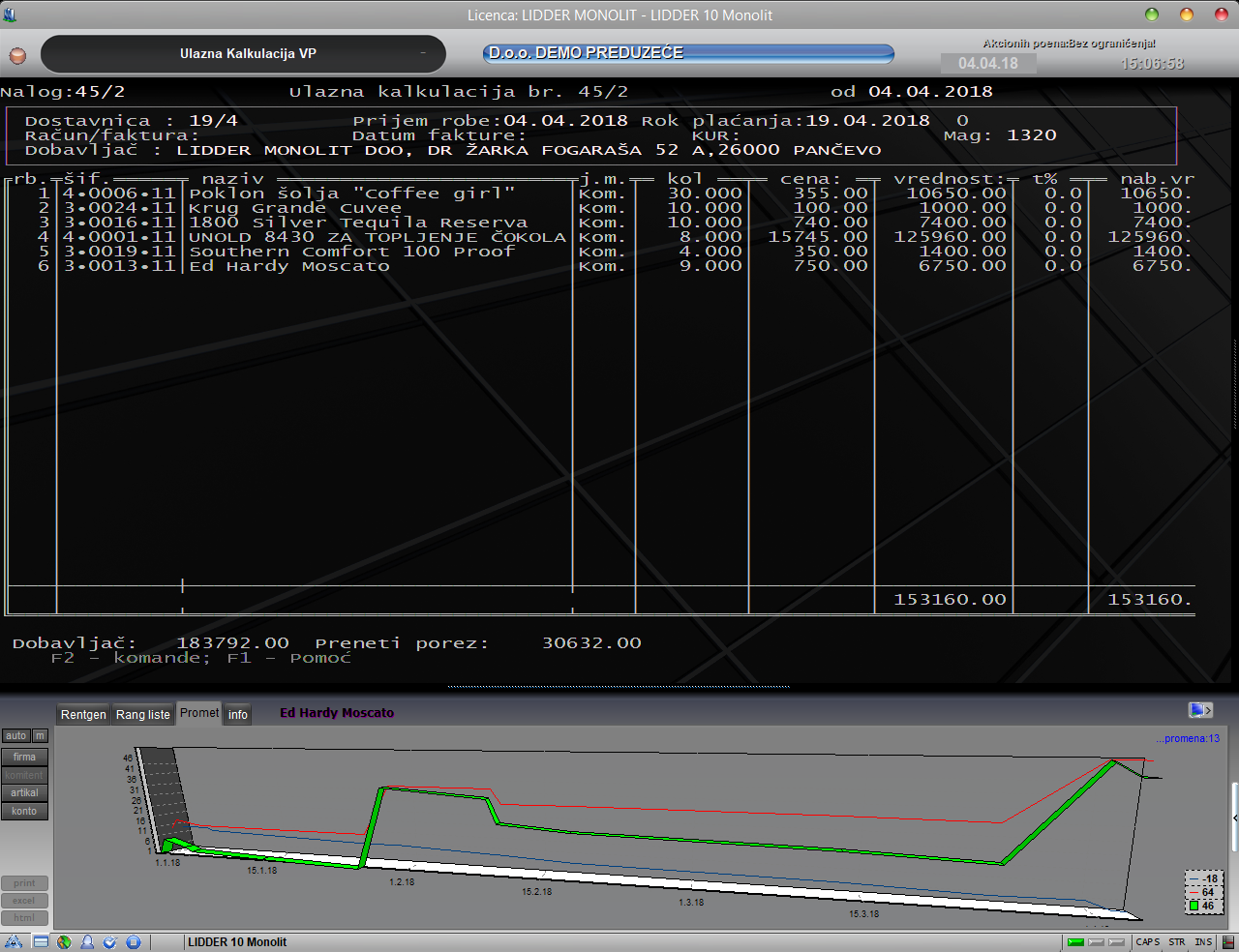
 se radi na isti način kao i običan ulaz robe, s tim da se na pitanje 'Povrat ?' odgovori potvrdno (sa D, Y ili *). Pri izradi povrata, Lidder će ti, u samom unosu stavki povrata davati stanje koje imaš na magacinu (i to samo ono, koje je od unetog dobavljača) i odatle biraš šta ćeš da vratiš (slično, kao kod izlaza robe).
se radi na isti način kao i običan ulaz robe, s tim da se na pitanje 'Povrat ?' odgovori potvrdno (sa D, Y ili *). Pri izradi povrata, Lidder će ti, u samom unosu stavki povrata davati stanje koje imaš na magacinu (i to samo ono, koje je od unetog dobavljača) i odatle biraš šta ćeš da vratiš (slično, kao kod izlaza robe).

 "Unesi novi datum:" - OPERATER / OPCIJE / Pitanja/način rada / "Pitanje o promeni datuma pre svakog dokumenta".
"Unesi novi datum:" - OPERATER / OPCIJE / Pitanja/način rada / "Pitanje o promeni datuma pre svakog dokumenta". "Uvoz?", "Odaberi valutu:" i "Unesi kurs valute u dinarima" - FIRMA / OPCIJE / Način rada.. / "Rad sa više valuta u isto vreme/devizno".
"Uvoz?", "Odaberi valutu:" i "Unesi kurs valute u dinarima" - FIRMA / OPCIJE / Način rada.. / "Rad sa više valuta u isto vreme/devizno". "Otkupni list?" - FIRMA / OPCIJE / Način rada.. / ..2.. / "Ulazna kalkulacija se može raditi i kao otkupni list".
"Otkupni list?" - FIRMA / OPCIJE / Način rada.. / ..2.. / "Ulazna kalkulacija se može raditi i kao otkupni list". "Komercijalista br." - FIRMA / OPCIJE / Način rada.. / "Praćenje rada komercijalista".
"Komercijalista br." - FIRMA / OPCIJE / Način rada.. / "Praćenje rada komercijalista". "Mesto troška:" - FIRMA / OPCIJE / Način rada.. / "Korišćenje osnovnih mesta troška/prihoda".
"Mesto troška:" - FIRMA / OPCIJE / Način rada.. / "Korišćenje osnovnih mesta troška/prihoda". Uvoz? = Da
Uvoz? = Da Otkupni list? = Da
Otkupni list? = Da VP magacin
VP magacin Konsignacioni magacin / Komisioni
Konsignacioni magacin / Komisioni magacin, ukoliko je uključena opcija FIRMA / OPCIJE / Način rada.. / "Omogućen rad sa ulaznim i izlaznim komisionima".
magacin, ukoliko je uključena opcija FIRMA / OPCIJE / Način rada.. / "Omogućen rad sa ulaznim i izlaznim komisionima". Predstavlja blokove (pitanja i polja za unose) koji se uvek pojavljuju, nezavisno od podešavanja opcija.
Predstavlja blokove (pitanja i polja za unose) koji se uvek pojavljuju, nezavisno od podešavanja opcija. predstavlja broj dana koliko imaš da platiš tu fakturu, a da ti se ne obračuna kamata na prekoračenje.
predstavlja broj dana koliko imaš da platiš tu fakturu, a da ti se ne obračuna kamata na prekoračenje.
 (%)" traži od tebe da uneseš procenat rabata sa fakture ako postoji(do maksimalnih 3 rabata koji se preračunavaju u jedan konačni rabat). Sledeće polje je "Z.troškovi (%)" za unos zavisnih troškova, ako postoje. U polje "Marža
(%)" traži od tebe da uneseš procenat rabata sa fakture ako postoji(do maksimalnih 3 rabata koji se preračunavaju u jedan konačni rabat). Sledeće polje je "Z.troškovi (%)" za unos zavisnih troškova, ako postoje. U polje "Marža (%)" unosiš procenat za koji će biti uvećana nabavna cena (umanjena za rabat a uvećana za zavisne troškove) i ta nova cena je zapravo tvoja prodajna cena po kojoj će se voditi artikal u veleprodajnom magacinu. Ovde je bitno tačno uneti podatke sa primljene fakture.
(%)" unosiš procenat za koji će biti uvećana nabavna cena (umanjena za rabat a uvećana za zavisne troškove) i ta nova cena je zapravo tvoja prodajna cena po kojoj će se voditi artikal u veleprodajnom magacinu. Ovde je bitno tačno uneti podatke sa primljene fakture. / Opcije / Dozvole.
/ Opcije / Dozvole. 